
- Helppo siirtyminen: käytä Opera-apuria avustavien tietojen, kuten kirjanmerkkien, salasanojen jne. Siirtämiseen.
- Optimoi resurssien käyttö: RAM-muistiasi käytetään tehokkaammin kuin muissa selaimissa
- Parannettu yksityisyys: ilmainen ja rajoittamaton integroitu VPN
- Ei mainoksia: sisäänrakennettu Ad Blocker nopeuttaa sivujen lataamista ja suojaa tiedon louhinnalta
- Peliystävällinen: Opera GX on ensimmäinen ja paras selain pelaamiseen
- Lataa Opera
Yammer on suosittu yritysten sosiaalisen verkoston palvelu, joka auttaa käyttäjiä parantamaan sitoutumistaan organisaatiossa työskentelevään yritykseen sosiaalisen verkostoitumisen kautta. Yammerin virheestä 500 on tullut ongelma monien käyttäjien valittamisesta ongelmasta Microsoft-yhteisön foorumit.
Ensimmäisen kerran joka päivä, kun yritän kutsua uutta käyttäjää, saan seuraavan virheen. Tämä tapahtuu myös muina päivinä.
"Tätä 500 virhettä tapahtuu harvoin, mutta edes Yammerin https: t eivät tuota."
Kenelläkään on ideoita miksi? Se on varsin ärsyttävää varsinkin kun sinulla on 20-30 ihmistä kutsumaan ja muutaman yrityksen välein virhe ilmenee.
Tämä virhe voi johtua monista syistä. Tässä artikkelissa on lueteltu muutama vianmääritysvinkki Yammer-virheen 500 ratkaisemiseksi.
Kuinka korjata Yammer -virhe 500
1. Kokeile toista laitetta
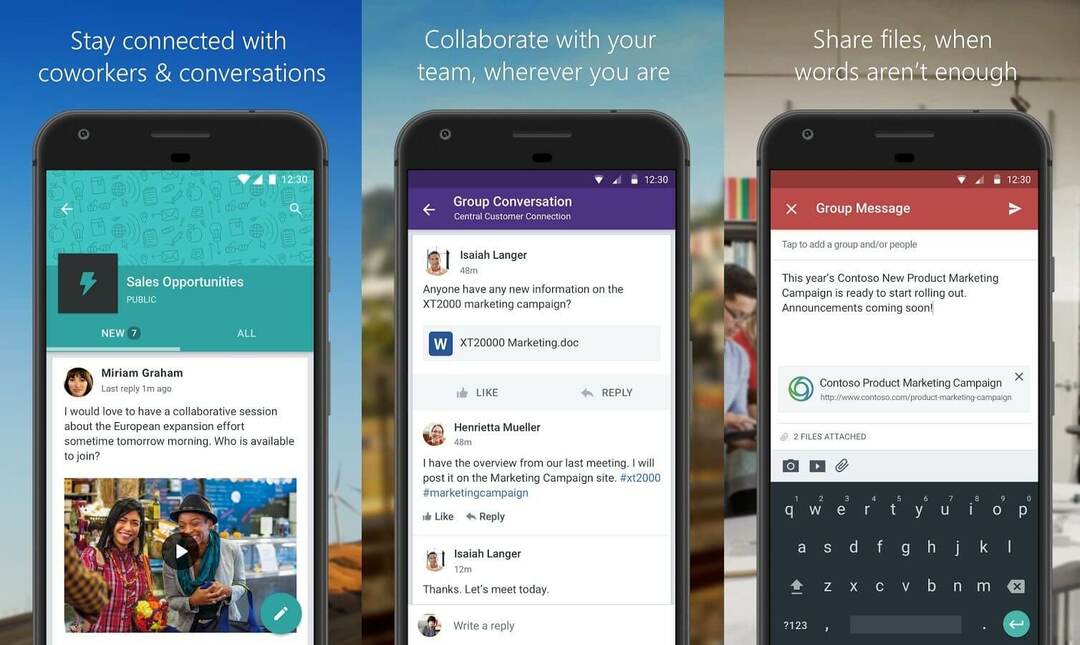
- Yritä käyttää Yammer-sovellusta älypuhelimellasi tai tablet-laitteellasi, jos et ole vielä tehnyt niin.
- Tämä auttaa sinua diagnosoimaan, onko ongelma laitekohtainen vai tilikohtainen.
- Jos Yammer-palvelu toimii hyvin muilla laitteilla, sinulla saattaa olla ongelma Windows Yammer -palvelussa. Jos ei, ongelma voi liittyä tiliin tai itse Yammer-palveluun.
Yammer-sovellus Windows 10, 8 parantaa työntekijöiden yhteistyötä
2. Yritä käyttää mobiilin Internetin avulla
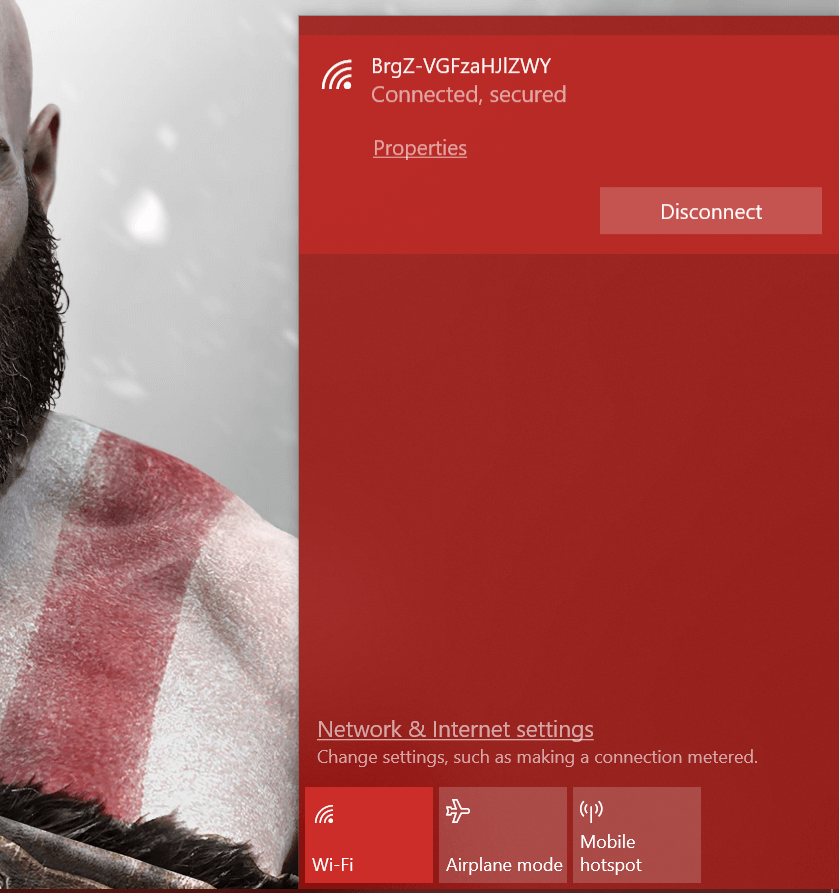
- Yammer-virhe 500 voi ilmetä myös, jos ongelma liittyy toimistoverkkoon.
- Voit diagnosoida ongelman ottamalla käyttöön älypuhelimesi mobiilikeskuksen.
- Yhdistä järjestelmäsi mobiililaitteeseen ja yritä käyttää Yammeria.
- Tarkista, pystytkö muodostamaan yhteyden Yammer-palveluun.
- Jos se toimii, pyydä verkonvalvojaa katsomaan toimistoverkkoa.
3. Vaihda verkkoselainta
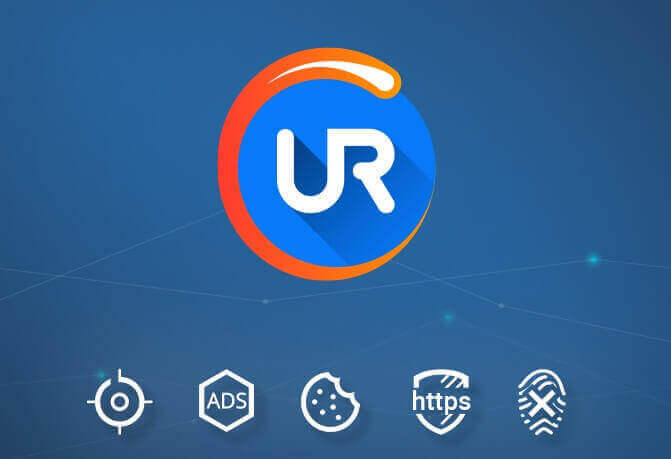
- Jos yrität käyttää Yammer-web-asiakasta, yritä vaihtaa verkkoselainta.
- Jos käytät Chrome-selainta normaalisti Yammerin käyttämiseen, yritä käyttää Firefoxia tai Edge Chromiumia. Meillä on suosituksia sosiaalisen median parhaasta verkkoselaimesta jos sinulla ei ole vaihtoehtoista selainta asennettuna.
- Yritä käyttää Yammer-verkkosovellusta toisella verkkoselaimella ja tarkista, onko virhe korjattu. Jos kyllä, yritä tyhjentää verkkoselaimen välimuisti.
Toinen selain, jota kannattaa kokeilla, on UR-selain. Tämä selain on rakennettu Chromium-moottoriin, joten se on melko samanlainen kuin Chrome, ja siinä on vain vähän eroja.
Ensinnäkin, UR-selainta ei ole liitetty Googleen, joten se ei lähetä tietojasi Googlelle. Tämä selain on tietosuojalähtöinen, ja siinä on monia ominaisuuksia, jotka suojaavat yksityisyyttäsi.
Joitakin merkittävimpiä ominaisuuksia ovat sisäänrakennettu adblocker, yksityisyyden ja tietojenkalastelusuojaus, haittaohjelmien skanneri ladatuille tiedostoille ja sisäänrakennettu VPN.
Kaiken kaikkiaan, jos etsit turvallista ja luotettavaa selainta, UR-selain on oikea tapa edetä.
Haluatko tietää enemmän UR-selaimesta? Tässä on perusteellinen katsaus!
Tyhjennä selaimen välimuisti Chrome
- Klikkaa Valikko -kuvake (oikeassa yläkulmassa) ja valitse Asetukset.
- Klikkaa Pitkälle kehittynyt -painiketta laajentaaksesi osiota.
- Vieritä alas kohtaan Turvallisuus ja yksityisyys.
- Klikkaa "Poista selaustiedot“.
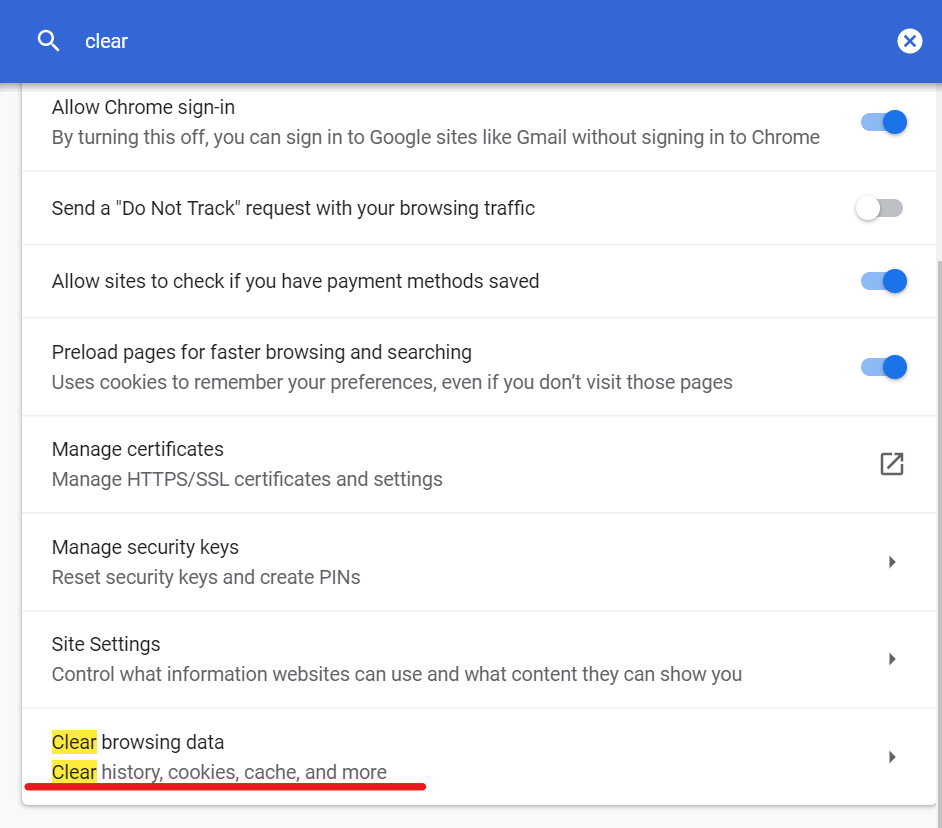
- Valitse Aikahaarukka (esimerkki: viimeiset 24 tuntia).
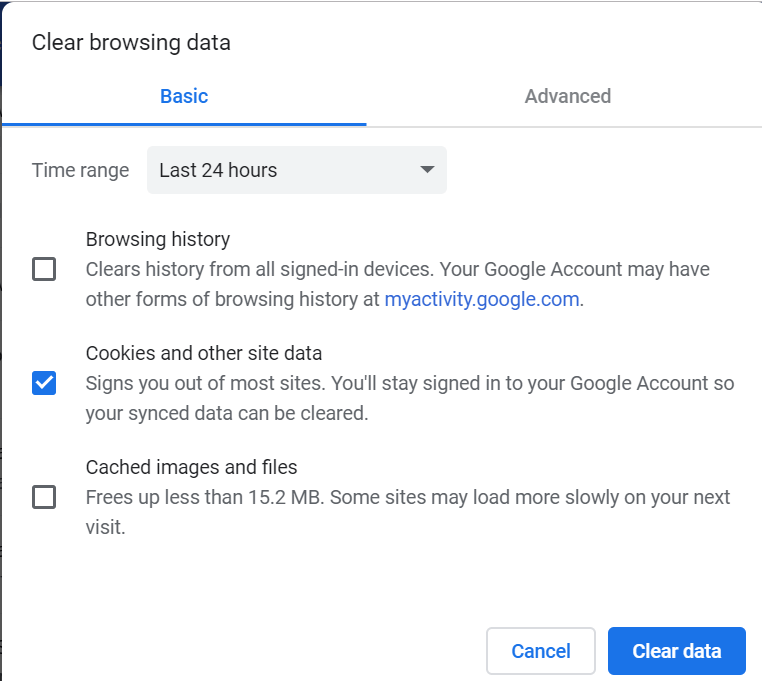
- Valitse muut vaihtoehdot, kutenEvästeet ja muut sivustotiedot"Ja"Välimuistissa olevat kuvat ja tiedostot ” vaihtoehto.
- Klikkaa "Puhdas data".
- Käynnistä Chrome uudelleen ja tarkista, onko Yammer-virhe 500 ratkaistu.
Johtopäätös
Yammer -virhe 500 on hyvin yleinen virhekoodi ja voi esiintyä monista syistä. Noudattamalla kuitenkin tämän artikkelin ohjeita sinun pitäisi pystyä korjaamaan virhe Windows-tietokoneellasi. Kerro meille, toimiiko se sinulle kommenteissa.
Aiheeseen liittyvät tarinat, joista saatat pitää
- Yammerin kysymykset ja vastaukset tunnistaa, mitkä viestit tarvitsevat vastauksia
- 4 parasta hajautettua sosiaalista verkostoa käytettäväksi vuonna 2019
- 5 erittäin luotettavaa työkalua taustatoimistotoimintojen onnistuneeseen hallintaan
 Onko sinulla vielä ongelmia?Korjaa ne tällä työkalulla:
Onko sinulla vielä ongelmia?Korjaa ne tällä työkalulla:
- Lataa tämä tietokoneen korjaustyökalu arvioitu erinomaiseksi TrustPilot.comissa (lataus alkaa tältä sivulta).
- Klikkaus Aloita skannaus löytää Windows-ongelmat, jotka saattavat aiheuttaa tietokoneongelmia.
- Klikkaus Korjaa kaikki korjata patentoidun tekniikan ongelmat (Yksinomainen alennus lukijamme).
Restoro on ladannut 0 lukijoita tässä kuussa.

![Tulosta PDF-tiedostoon, joka ei toimi Windows 10: ssä [PIKAOPAS]](/f/615ee724ff0e81b54e0892ae7054477b.webp?width=300&height=460)